快速设置图片浮于文字上方。
本快捷键可以和 图片“四周型环绕”快捷键 联用。十分方便。见如下地址:
http://jingyan.baidu.com/article/da1091fbdb21e5027949d642.html
工具/原料
Word 2007
方法/步骤
1
常规方法:如图1。双击图片,在弹出的“格式”工具中,点击“文字环绕”,在下拉选项中选择“浮于文字上方(N)”。
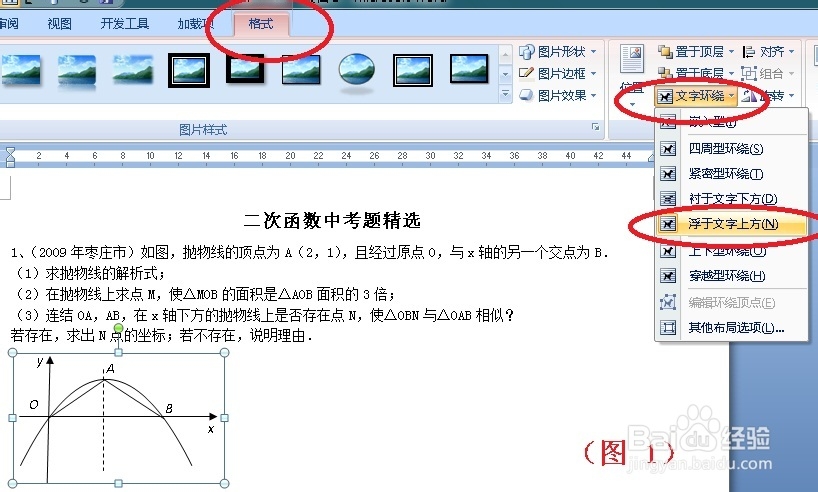
2
快捷键设置方法:在word 07 上方工具栏任意处 点击右键,选择“自定义快速访问工具栏”。
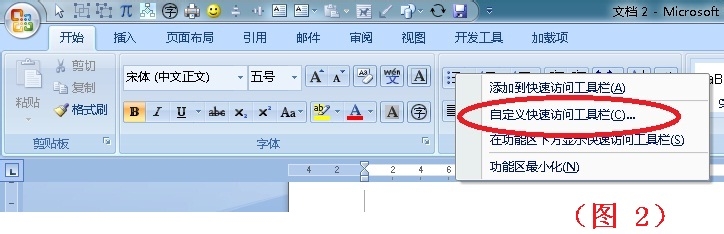
3
在弹出的对话框中点击左下方的 按钮“自定义(I)...”
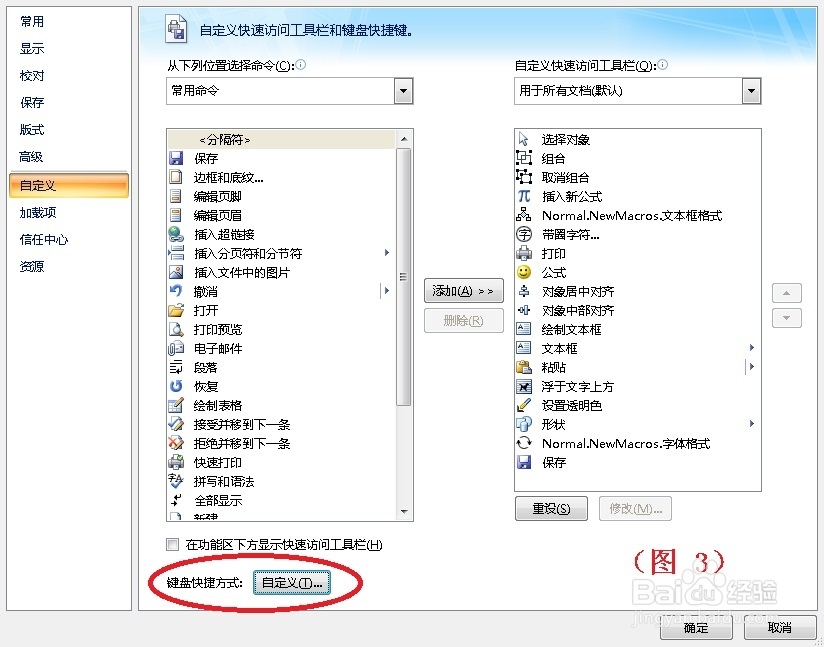
4
如图4.
先看左边 1、将“类别(C)”下的指令向下拉,找到“图表工具 | 格式 选项卡”,点击。
再看右边 2、将“命令(O)”下的指令向下拉,找到“FormatDrawingObjectWrapFront”。点击。
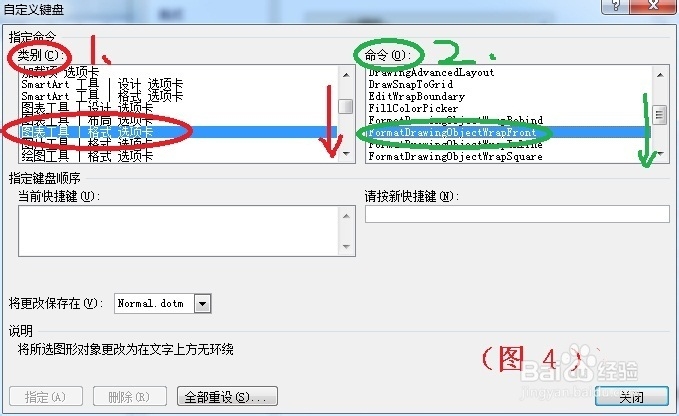
5
1、在下方“请按新快捷键(N)”下框中设定想要的快捷键。(我习惯用Alt+X,因此先按下Alt 再按下 X)。
2、点击左下角 “指定”按钮。(图5-1)
此时就会出现图5-2中 “当前快捷键(U)”显示为 Alt+X 。
3、点击右下角“关闭”。
4、点击“确定”。
OK
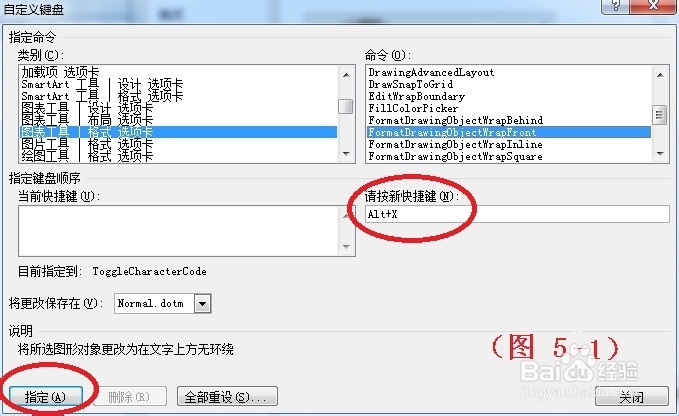
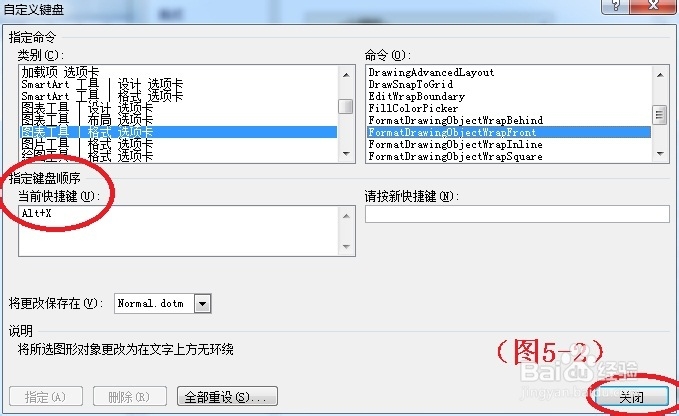
6
本快捷键可以和 图片“四周型环绕”快捷键 联用。十分方便。见如下地址:
http://jingyan.baidu.com/article/da1091fbdb21e5027949d642.html
END注意事项
此方法可与其他快速操作连用,技巧更新中。。。
温馨提示:经验内容仅供参考,如果您需解决具体问题(尤其法律、医学等领域),建议您详细咨询相关领域专业人士。免责声明:本文转载来之互联网,不代表本网站的观点和立场。如果你觉得好欢迎分享此网址给你的朋友。转载请注明出处:https://www.i7q8.com/zhichang/12279.html

 微信扫一扫
微信扫一扫  支付宝扫一扫
支付宝扫一扫 
